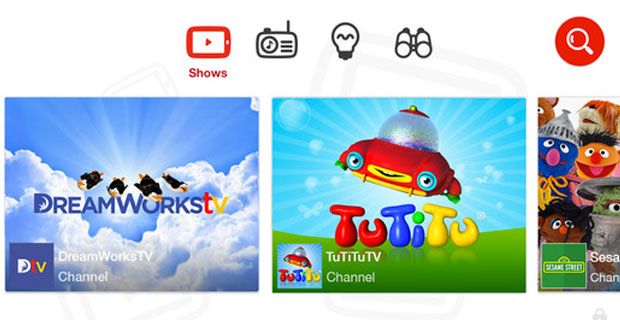説明:ズームとは何ですか?

Zoomは、コンピューターのデスクトップまたはモバイルアプリから使用できるビデオ会議プラットフォームであり、ユーザーはビデオ会議、ウェビナー、ライブチャットにオンラインで接続できます。
Covid19の危機の間、Zoomは人気が急上昇し、何百万人もの人々が他の人と連絡を取り合うためにそれを使用しています。
Windowsのインクワークスペースを取り除く
このアプリは無料でダウンロードでき、Zoomユーザーは無料サービスにサインアップするか、いくつかの有料プランにサインアップするかを選択できます。無料サービスでは、グループ会議の制限時間は40分ですが、ユーザーは最大100人の参加者で無制限の会議を作成できます。アプリを使用している学校は、ここで無料で解除される制限を申請できます。 Zoom.us/docs/ent/school-verification
それはどのように機能しますか?
Zoomを使用すると、ユーザーは仮想会議室を作成して参加し、ビデオとオーディオを使用して相互に通信できます。追加機能により、参加者は画面を共有したり、ファイルを共有したり、会議グループ内で、または会議の他のユーザーとプライベートにテキストチャットを使用したりできます。
Zoomミーティングに参加するには、参加者はZoomアプリと、ミーティングリンクまたはミーティングIDとパスワード。会議にアクセスするためにZoomアカウントは必要ありませんが、 ユーザーは、会議を主催するためにアカウントを設定する必要があります。

会議の設定– 主催者は、インスタント会議を設定するか、特定の時間に会議をスケジュールするかを選択できます。
これにより、会議IDとパスワード、および会議に参加したい人と共有できる会議のURLが生成されます。

デフォルトで最近有効にしたパスワードをズームします。つまり、ユーザーが詳細を手動で入力する場合、会議に参加するにはパスワードを入力する必要があります。ただし、参加者が会議のURLをクリックして参加する場合は、このパスワードを入力する必要はありません。
主催者は、アカウント内の他の設定を管理して、ユーザーが画面を共有できるかどうかや、会議で他のユーザーとプライベートチャットできるかどうかなどの機能の権限を許可できます。
ビデオとオーディオ– Zoomミーティングに参加するとき、ユーザーはビデオをオンまたはオフにするオプションが与えられます。また、カメラが有効になっている場合は、他の参加者を見ることができます。会議の主催者には、会議に参加している個人のビデオを無効にしたり、音声をミュートしたりするための追加のコントロールがあります。
画面を共有する - 画面の共有機能を使用すると、画面に表示されている内容を会議の他のユーザーと共有できます。ユーザーは、コントロールパネルの[画面の共有]アイコンをクリックしてこれを行うことができます。会議の主催者は、この機能へのアクセスを制御し、すべてのユーザー、特定のユーザーを許可するか、「主催者のみ」に制限することができます。

チャット機能– グループチャットを使用すると、ユーザーは会議中にテキストを使用して対話できます。また、参加者はグループ内の他のユーザーとプライベートチャットを使用することもできます。会議の主催者は、この設定を調整して、参加者がチャットできる相手を制限できます。

なぜ人気があるのですか?
Zoomの魅力は、無料版のサービスを利用しても、1回の会議で多数の参加者を集めることができることです。 Zoomでアカウントを設定する必要があるのは主催者だけであり、会議に参加したい人にアクセス情報を簡単に配布できます。
年齢要件は何ですか?
Zoomのプライバシーポリシーには次のように記載されています Zoomは、16歳未満の子供が自分のアカウントにサインアップすることを故意に許可していません 、およびアカウントを作成するときに、ユーザーは生年月日を尋ねられますが、他の年齢確認は使用されません。
CPU使用率が100であるのはなぜですか
ただし、ユーザーはZoomミーティングに参加するためにZoomアカウントを設定する必要はありません。
注意:アイルランドでは、デジタル同意年齢は16に設定されています。つまり、オンラインサービスプロバイダーは、16歳未満の子供のデータを処理するために保護者の同意が必要です。
プライバシーとセキュリティの懸念
他のアプリやプラットフォームと同様に、それがどのように機能するか、そしてそれを使用することの潜在的なリスクを理解することが重要です。見知らぬ人が会議にアクセスして混乱を引き起こす「ズーム爆撃」など、サービスに関するプライバシーとセキュリティの懸念が高まっています。ズーム爆撃は、多くの場合、誰でも簡単にアクセスできる公開フォーラムで会議リンクが共有された結果です。
これらのリスクを軽減するために、ホストが会議に使用できるプライバシーとモデレートの制御に慣れるために時間を費やしてください。
注:Zoomは、プラットフォームの問題に対処するために定期的に更新を行っています。サービスを使用している場合は、設定のセキュリティとプライバシーの変更が時間の経過とともに導入される可能性があることに注意してください。
- プライバシーを満たす
個人情報が公共の場所で共有されないようにし、会議の詳細を誰が受け取るか、およびその情報がどのように共有されるかを検討することが重要です。 Zoom会議では、デフォルトでパスワードアクセスが有効になっています。つまり、会議に参加したい人は、アクセスするために会議IDとパスワードを入力する必要があります。ただし、参加者は会議のURLを使用して、パスワードなしで会議に参加できます。
- 待合室
待合室機能は、参加者が参加を受け入れてアクセスできるようになるまで、参加者が会議に参加できないようにする仮想の開催エリアです。この設定は、ズーム会議ではデフォルトで有効になっています。

- ミーティングをロックする
開始された会議をロックすると、新しいユーザーが会議IDとパスワードを持っていても参加できなくなります。
- 画面共有コントロール
参加者が画面をランダムに制御するのを防ぐために、ホストはコントロールパネルを使用してアクセス許可を制限できます。これは、会議前と会議中の両方で調整できます。
- 参加者のモデレートと管理
Zoomは、参加者のビデオを無効にしたり、参加者をミュートしたり、ファイル転送をオフにしたり、グループチャットやプライベートチャットを無効にしたりする機能をホストに提供するなど、いくつかのモデレートツールを提供します
Windows10の私のオフィスは何ですか
親へのアドバイス
- アプリの設定をよく理解し、お子様と一緒にセキュリティ機能を確認してください。 support.zoom.us/Settings-Controls
- 安全なプライバシー設定を使用し、会議のリンクを友達と共有することだけを子供に思い出させ、ソーシャルメディアでリンクを共有しないようにします。 ヒント–Zoomミーティングごとに新しいパスワードを使用してください。
- 会議を記録できることをお子様に思い出させてください。これは、オンラインで共有できるものの種類と、共有してはならない情報の種類についてチャットする良い機会です。
- オンラインで不適切なものや動揺したものに遭遇した場合、お子様があなたと話をすることができることを理解することが重要です。
ビデオとライブストリーミングの使用に関する詳細とアドバイスについては、以下をご覧ください。 https://www.webwise.ie/parents/explained-live-streaming/